Valheim, hra z žánru survival a sandbox, je dílem švédského studia Iron Gate a je v raném přístupu. Hráči se v ní vžívají do role Vikingů, kteří musí vyrábět nástroje a bojovat o přežití. Hra na platformě Linux funguje spolehlivě. Následující text vás provede nastavením hry ve vašem systému.
Valheim na Linuxu
Valheim má nativní podporu pro Linux, nicméně pro spuštění je nezbytný Steam pro Linux. Proto si nejprve ukážeme, jak nainstalovat linuxovou verzi Steamu na váš počítač.
Instalace Steamu
Pro zahájení instalace Steamu na Linuxu otevřete terminál. To lze provést stisknutím klávesové zkratky Ctrl + Alt + T, nebo vyhledáním „Terminál“ v nabídce aplikací.
Po otevření terminálu postupujte dle instrukcí pro instalaci odpovídající vašemu linuxovému operačnímu systému.
Ubuntu
V Ubuntu se Steam instaluje pomocí příkazu `apt install`. Pro instalaci zadejte následující příkaz:
sudo apt install steam
Debian
V Debianu je Steam podporován přes repozitář „Non-free“. Nicméně, je jednodušší stáhnout instalační balíček Steam DEB manuálně.
Pro stažení použijte následující příkaz `wget`:
wget https://steamcdn-a.akamaihd.net/client/installer/steam.deb
Po stažení balíčku Steam DEB, můžete instalaci spustit. Použijte příkaz `dpkg`:
sudo dpkg -i steam.deb
Po instalaci je nutné vyřešit případné problémy se závislostmi. Použijte příkaz `apt-get install -f`:
sudo apt-get install -f
Arch Linux
V Arch Linuxu je Steam dostupný, pokud máte povolený repozitář „multilib“. Pro jeho povolení otevřete konfigurační soubor Pacman, aktivujte „Multilib“, synchronizujte pacman příkazem `pacman -Syyu` a následně nainstalujte Steam:
sudo pacman -S steam
Fedora/OpenSUSE
Na Fedoře a OpenSUSE lze Steam spustit z repozitářů, avšak tyto verze nemusí fungovat optimálně. Proto je doporučeno nainstalovat verzi Flatpak.
Flatpak
Steam je dostupný jako balíček Flatpak na Flathubu. Pro jeho zprovoznění je nutné nejprve nainstalovat runtime Flatpak. Postupujte podle návodu pro instalaci Flatpak runtime.
Po nastavení runtime Flatpak je třeba nastavit Flathub repozitář. Pro nastavení repozitáře použijte tento příkaz:
flatpak remote-add --if-not-exists flathub https://flathub.org/repo/flathub.flatpakrepo
Nyní můžete nainstalovat Steam z Flathubu pomocí následujícího příkazu:
flatpak install flathub com.valvesoftware.Steam
Nativní nastavení
Spuštění Valheimu nativně na Linuxu je poměrně jednoduché. Postupujte dle následujících kroků:
Krok 1: Spusťte Steam. Vyhledejte jej v nabídce aplikací. Po spuštění se přihlaste. Po přihlášení najděte v horní části Steamu tlačítko „STORE“.
Kliknutím na „STORE“ se dostanete do obchodu Steam.
Krok 2: V obchodu Steam vyhledejte tlačítko vyhledávání a kliknutím na něj otevřete funkci vyhledávání. Zadejte „Valheim“ a stiskněte Enter.
Klikněte na položku „Valheim“ a přejděte na její stránku. Zde najděte zelené tlačítko „Přidat do košíku“ a hru zakupte.
Mějte na paměti, že Valheim je hra v raném přístupu, a proto se mohou během hraní vyskytnout chyby.
Krok 3: V horní části Steamu najděte tlačítko „LIBRARY“ a klikněte na něj. V knihovně Steam najděte hru „Valheim“ a klikněte na ni. Poté klikněte na modré tlačítko „INSTALOVAT“, čímž zahájíte stahování a instalaci.
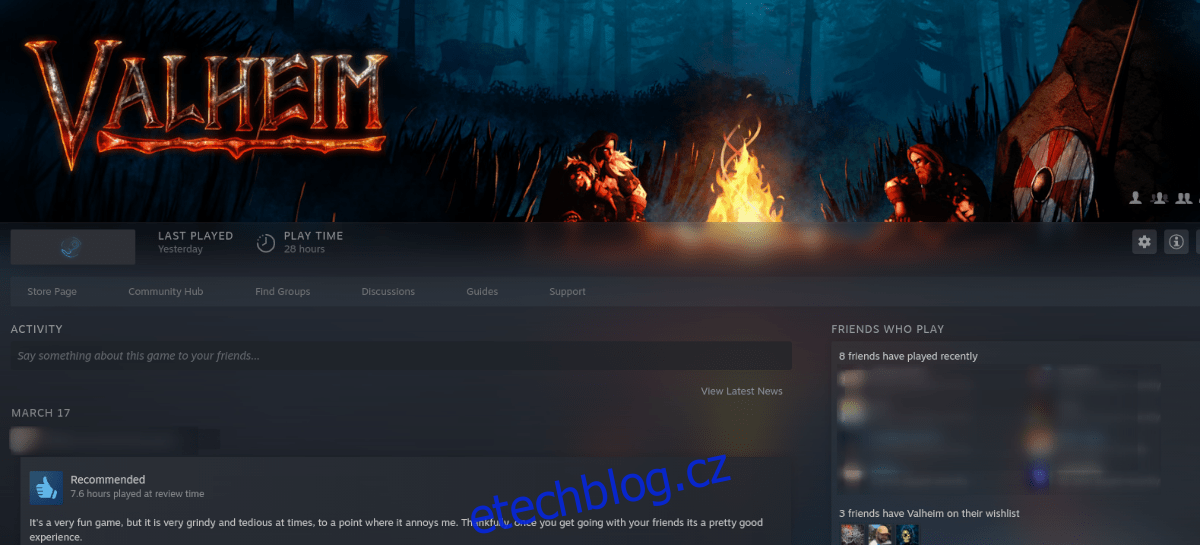
Krok 4: Po stažení a instalaci Valheimu se modré tlačítko „INSTALOVAT“ změní na zelené tlačítko „PLAY“. Kliknutím na něj hru spustíte!

Nastavení Protonu
Valheim má nativní podporu pro Linux, takže není nutné hru spouštět přes Steam Play a Proton od Valve. Nicméně, pokud máte problémy s nativním spuštěním, je to alternativa.
Pro nastavení Valheimu přes Proton, se podívejte na našeho podrobného průvodce Steam Play. odkaz na průvodce Steam Play